كيفية استخدام برنامج Adobe Photoshop لإنشاء صور ثلاثية الأبعاد رائعة
أدوبي محل تصوير / / March 19, 2020
هل تعلم أن Adobe Photoshop يحتوي على ميزات ثلاثية الأبعاد رائعة لإنشاء كائن ثلاثي الأبعاد بسهولة بما في ذلك النص؟ تابعني بينما أقوم بمراجعة سريعة للشاشة للميزات ودليل تعليمي حول كيفية البدء في استخدامها بسرعة.

مرحبًا مرة أخرى قارئي الصور الرائعة! مع كل هذه الضجة حول تلفزيونات 3D و جلب التكنولوجيا ثلاثية الأبعاد إلى منازلنا ، هل تعلم أن Adobe Photoshop يحتوي على ميزات ثلاثية الأبعاد رائعة يمكنك استخدامها لإنشاء كائنات ثلاثية الأبعاد؟ أفضل جزء هو أنك لست بحاجة إلى أجهزة باهظة الثمن لتبدأ في تعلم الأساسيات! كل ما تحتاجه هو بضع دقائق وموقع رائع لشرح كيفية عملها... مثل groovyPost! هيا بنا!
Adobe Photoshop 3D Pre-Req’s
فيما يلي الحد الأدنى من المتطلبات لـ 3D w / Adobe Photoshop. بصراحة ومع ذلك ، إذا لم يكن لديك مشاكل مع بلدي دروس فوتوشوب أخرى، فأنت على الأرجح لن تواجه أي مشاكل مع هذه المشكلة أيضًا.
الحد الأدنى من المتطلبات لـ 3D:
- شاشة بدقة 1024 × 768 (يُوصى باستخدام 1280 × 800) مع بطاقة رسومات OpenGL مؤهلة لتسريع المكونات المادية ، وألوان 16 بت ، و 256 ميجابايت من VRAM
- إنتل معالج Pentium® 4 أو AMD Athlon® 64
- Microsoft® Windows® XP مع Service Pack 3 ؛ Windows Vista® Home Premium أو Business أو Ultimate أو Enterprise مع Service Pack 1 (يوصى باستخدام Service Pack 2) ؛ أو Windows 7
- 1 غيغابايت من ذاكرة الوصول العشوائي
- تتطلب بعض الميزات المسرَّعة بوحدة معالجة الرسومات دعمًا للرسومات لـ Shader Model 3.0 و OpenGL 2.0
أساسيات رائع 3D
لإنشاء شكل ثلاثي الأبعاد ، سنقوم بذلك خلق اثنان طبقات - واحد مملوء بالأسود ، والآخر مملوء باللون الأبيض.
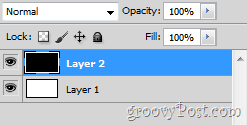
بعد تحديد الطبقة السوداء وفوق الطبقة البيضاء ، يمكنك التوجه إليها 3D> شكل جديد من طبقة ثم اختر ما تريد تجربته.
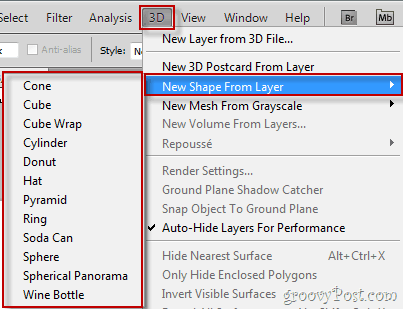
بعد اختيار الشكل ثلاثي الأبعاد ، يمكنك المضي قدمًا واستخدام الشكل المتقدم أدوات فوتوشوب لتدوير ثلاثي الأبعاد لتدوير الجسم وتحريكه.
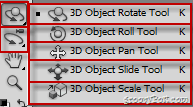
هذا هو شكل تدوير كائن ثلاثي الأبعاد في Photoshop:
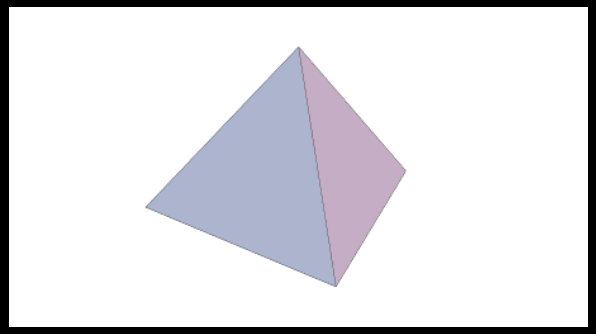
نص على كائنات ثلاثية الأبعاد
شيء آخر مثير للاهتمام أن نلاحظه هنا هو أن أي شيء تكتبه فوق كائن ثلاثي الأبعاد باستخدام أداة الفرشاة أو أي أداة أخرى لهذه المسألة تبقى ثلاثية الأبعاد على الكائن. وبالتالي أمسك القلم اللوحي وابدأ في السحب!
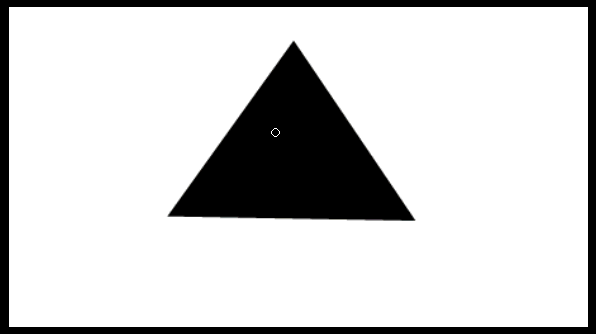
إعدادات ثلاثية الأبعاد في Photoshop
إذا كانت كائناتك ثلاثية الأبعاد تبدو متخلفة أثناء تحريكها أو إذا كنت ترغب في الذهاب تحت غطاء عرض Photoshop ثلاثي الأبعاد ، فحاول التحقق تحرير> تفضيلات> 3D.
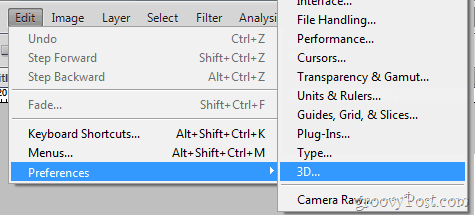
من هنا ، تأكد من أنك تستخدم الحد الأقصى من العصير الذي يمكن أن ينتجه GPU ...
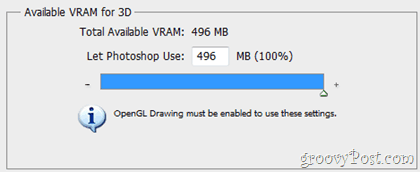
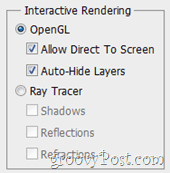
... وأيضًا تعديل بعض خيارات المظهر والعرض (وهو ما لا نوصي به بالضبط ...).
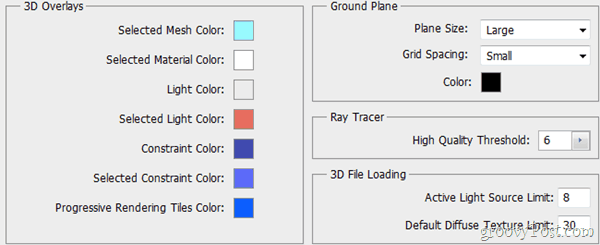
استمتع 3D!
منجز! هل قمت بإنشاء صورة فوتوشوب ثلاثية الأبعاد رائعة؟ تحميله على خدمة مجانية مثل ناقص وإسقاط رابط لها في التعليقات. أحب أن أراه!




